Windows PE安装Ghost Win 7系统教程.docx
《Windows PE安装Ghost Win 7系统教程.docx》由会员分享,可在线阅读,更多相关《Windows PE安装Ghost Win 7系统教程.docx(10页珍藏版)》请在冰豆网上搜索。
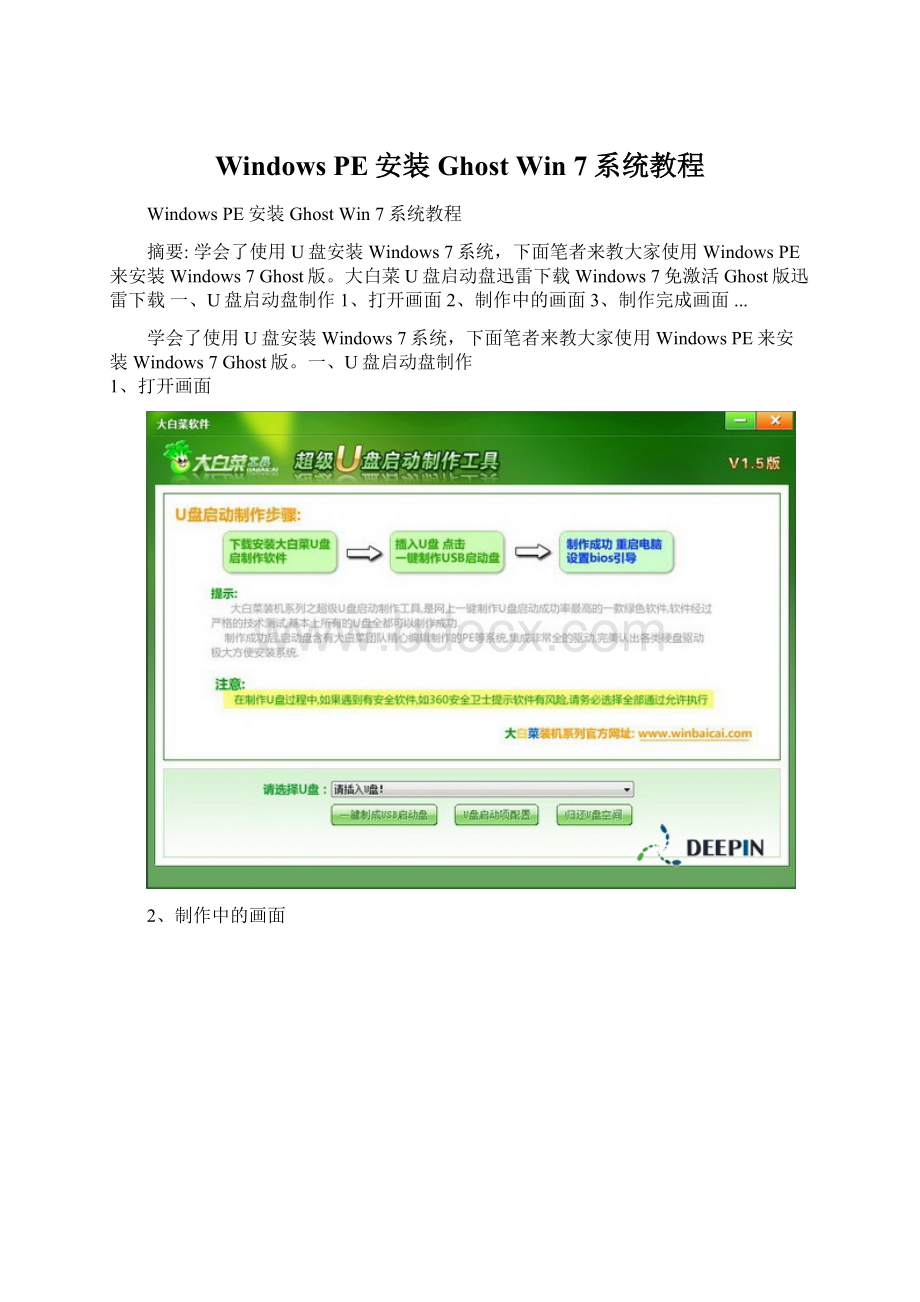
WindowsPE安装GhostWin7系统教程
WindowsPE安装GhostWin7系统教程
摘要:
学会了使用U盘安装Windows7系统,下面笔者来教大家使用WindowsPE来安装Windows7Ghost版。
大白菜U盘启动盘迅雷下载Windows7免激活Ghost版迅雷下载一、U盘启动盘制作1、打开画面2、制作中的画面3、制作完成画面...
学会了使用U盘安装Windows7系统,下面笔者来教大家使用WindowsPE来安装Windows7Ghost版。
一、U盘启动盘制作
1、打开画面
2、制作中的画面
3、制作完成画面
二、WindowsPE安装Win7Ghost
1、下完后用压缩软件,例如winrar,或者其他可以打开iso文件的软件打开,将根目录中的system.gho拷贝到U盘。
2、拷完后,请保持你的U盘是已经连接在电脑上,请重启电脑设置bios引导,一般台式机是在启动时按del键,笔记本的一盘有提示F2或者其他的键,进入bios后,设置系统引导盘。
3、设置完成,计算机重启,正常启动进入大白菜U盘装机系统。
4、进入第一个“运行windowsPE(系统安装)”,进入pe系统。
5、选择U盘上之前拷入的gho文件,system.gho,当然用户可以在之前拷完后改个文件名。
例如wbcwin7ghost.gho
6、一路ok之后,会弹出一个对话框问你是否将指定的GHO境像恢复到电脑的C盘去(有的机器有多块硬盘。
一定判断是否C盘是原来的启动分区,如果不是,请选择其他盘,单硬盘的用户一般都是C盘),点击Yes就可以了。
7、重启计算机,请拔掉U盘,计算机会默认从本机硬盘启动进入恢复系统过程。
这款win7ghost系统,恢复过程中自带了驱动包,亦不用升级即可享受旗舰版Windows7版,恢复完成后就是一个马上可以用的win7系统。